在“系统首页”窗口中选择“对象资源管理器”区域,展开“英才大学信息管理”节点,右击打开快捷菜单,如图7-27所示。图7—32确定“查看数据类型映射”在“SQL Server导入和导出向导”窗口中选择“立即运行”选项,单击“下一步”按钮,如图7-33所示。图7—36“商品”表......
2023-11-24
如果用户希望在现有的Excel工作簿中导入外部文本,则可以使用【导入数据】命令,具体操作步骤如下:
 单击工作表中要放置文本文件数据位置的第一个单元格。
单击工作表中要放置文本文件数据位置的第一个单元格。
 单击【数据】菜单→【导入外部数据】→【导入数据】命令,打开【选取数据源】对话框,如图7-27所示。
单击【数据】菜单→【导入外部数据】→【导入数据】命令,打开【选取数据源】对话框,如图7-27所示。
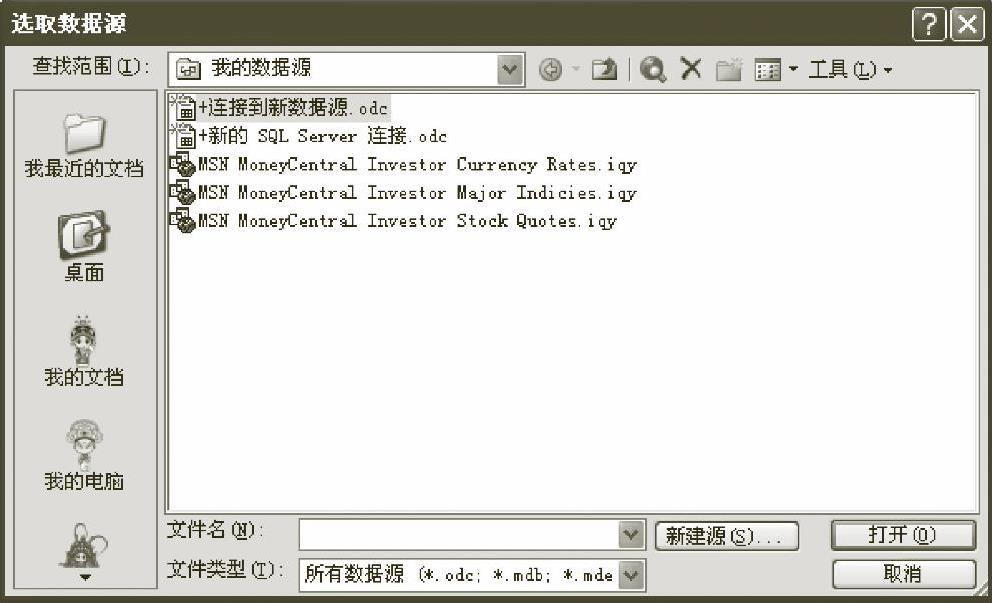
图7-27 【选取数据源】对话框
 单击【查找范围】列表框,在弹出的下拉列表框中选择要导入的文本文件,并打开,此时便打开【文本导入向导-3步骤之1】对话框,如图7-28所示。
单击【查找范围】列表框,在弹出的下拉列表框中选择要导入的文本文件,并打开,此时便打开【文本导入向导-3步骤之1】对话框,如图7-28所示。

图7-28 【文本导入向导-3步骤之1】对话框
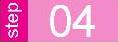 在【导入起始行】数值框中输入指定的行。
在【导入起始行】数值框中输入指定的行。
 在【请选择最合适的文件类型】设置区中选中【分隔符号】单选钮,单击【下一步】按钮,打开【文本导入向导-3步骤之2】对话框,如图7-29所示。
在【请选择最合适的文件类型】设置区中选中【分隔符号】单选钮,单击【下一步】按钮,打开【文本导入向导-3步骤之2】对话框,如图7-29所示。

图7-29 【文本导入向导-3步骤之2】对话框(www.chuimin.cn)
 在【分隔符号】设置区中选择一种分隔符号,直到【数据预览】框中的数据被准确的分隔开。
在【分隔符号】设置区中选择一种分隔符号,直到【数据预览】框中的数据被准确的分隔开。
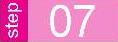 单击【下一步】按钮,打开【文本导入向导-3步骤之3】对话框,如图7-30所示。
单击【下一步】按钮,打开【文本导入向导-3步骤之3】对话框,如图7-30所示。
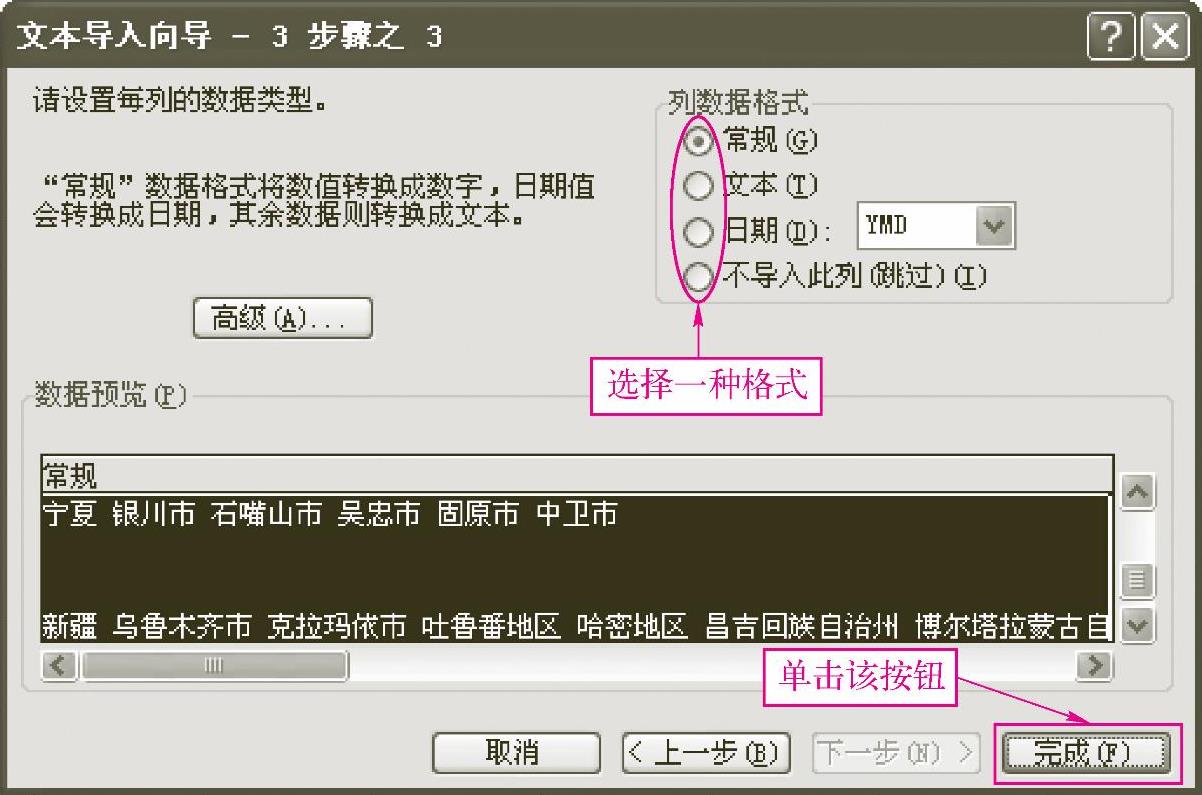
图7-30 【文本导入向导-3步骤之3】对话框
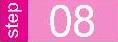 在【列数据格式】设置区中选择一种数据格式。
在【列数据格式】设置区中选择一种数据格式。
 单击【完成】按钮,打开【导入数据】对话框,如图7-31所示。
单击【完成】按钮,打开【导入数据】对话框,如图7-31所示。
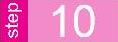 选中【现有工作表】单选钮。
选中【现有工作表】单选钮。
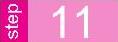 单击【确定】按钮。
单击【确定】按钮。

图7-31 【导入数据】对话框
有关24小时零基础过关:Excel 2003中文电子表格一本通的文章

在“系统首页”窗口中选择“对象资源管理器”区域,展开“英才大学信息管理”节点,右击打开快捷菜单,如图7-27所示。图7—32确定“查看数据类型映射”在“SQL Server导入和导出向导”窗口中选择“立即运行”选项,单击“下一步”按钮,如图7-33所示。图7—36“商品”表......
2023-11-24

2)若要将数据添加到由相邻单元格数据创建的嵌入图表中,请使用工作表上数据周围有颜色标记的区域。在选定柄上按住鼠标左键,拖动鼠标至要添加数据的单元格。3)利用鼠标拖动向图表中添加数据,具体操作步骤如下:拖动鼠标选中包含要添加数据的单元格,将鼠标指向选定区域的边框。删除图表中的数据系列的具体操作方法如下:方法1单击要删除的数据系列。......
2023-11-02

图2-1 单元格中数字输入显示格式在工作表中输入数值型数据的具体操作方法如下:●如果要输入分数,例如输入1/5,先输入“0”和一个空格,然后输入“1/5”。在默认情况下,输入的字符型数据在单元格中左对齐。图2-2 单元格中输入字符型数据分别输入3人的工资。......
2023-11-02

本系统中使用的数据包括科技文献数据。使用这种方式导入数据可以保持数据与之后操作处理的一致性,每次在导入数据时,系统都会自动检查当前数据是否已导入,如果已导入则不会重复导入。并且可以缓存保存的对象,这样后面使用时就不需要再次从图数据库中查询,如果建立两个节点的关系时就直接使用已经在内存中缓存的对象,避免了耗时的数据库查询IO操作。......
2023-10-21

图18-2双A臂悬架概念模型运行仿真设定。图18-4ADAMS/INSIGHT输出界面创建设计矩阵。图18-9右轮前束角图18-10左轮前束角优化结果。单击Simulation > Adams/Insight > Display命令显示如图18-11所示的界面;图18-11优化结果输出界面模型树下单击:Work Space,计算优化出的结果如图18-12所示,从结果......
2023-09-17

图3-72 文件I/OVI3.文本文件文本文件是最常用的文件类型。如果文件过大,超过了I32的表示范围,则需要分段读取。在.lvm文件中,LabVIEW保存高达6位精度的数据。图3-80 程序框图图3-81 程序框图和前面板运行效果图3-82 读写lvm文件7.高速数据流文件TDMS提供了一整套简单易用的API,如图3-83所示。......
2023-07-02

图8-16 对话框选中所需数据源类型和所需创建的报表类型。图8-19 对话框对话框中上半部分是对的使用说明,下半部分是用户进行操作的地方。将右侧的字段按钮拖动到左边的布局中即可,单击按钮,回到对话框,如图8-18所示。图8-20所示为用户将字段拖到列区域,字段拖到行区域,字段拖到数据区域之后的显示效果。单击按钮后,工作表中将同时显示任务窗格和工具栏,如图8-21所示。......
2023-11-02

在工作表中,用户一般都是使用自动填充方式输入各种序列,如日期序列、等差序列、等比序列等。利用自动填充的方法可以快速输入数据,例如在“学生报名表”中输入“报名序列号”,具体操作步骤如下:在和单元格中分别输入数字1和2。图2-4 利用自动填充方式输入报名序列号在填充时,鼠标指针变成“+”号,完成填充后,在单元格右下角区域出现一个智能标记,如图2-4中单元格右下角所示,单击此标记会弹出一个快捷菜单,如图2-5所示。......
2023-11-02
相关推荐